Si todos los días cuando llegas a la oficina siempre visitas los 3 o 4 sitios habituales, en lugar de ir a Favoritos y abrirlos uno a la vez, puedes abrirlos automáticamente con tu navegador favorito. ¿Igual que? Sigue leyendo porque en esta guía te guiaré cómo abrir sitios específicos al iniciar Chrome, Firefox e Internet Explorer.
La configuración de marcadores del navegador es muy importante si visita los sitios que necesita a diario tanto para su trabajo como para sus intereses. Pero si no lo sabe, los navegadores como Google Chrome proporcionan una configuración en la que puede abrir automáticamente sitios específicos. Veamos cómo.

CÓMO ABRIR SITIOS ESPECÍFICOS AL INICIAR CROMO
El primer paso para abrir sitios específicos cuando se inicia Chrome es iniciar el navegador de Google y abrir el menú con ALT + F, o presionando el ícono con los tres puntos verticales en la parte superior derecha o escribiendo chrome: // settings /, entonces presione Envío, en la barra de direcciones y en el menú emergente, elija ajustes.
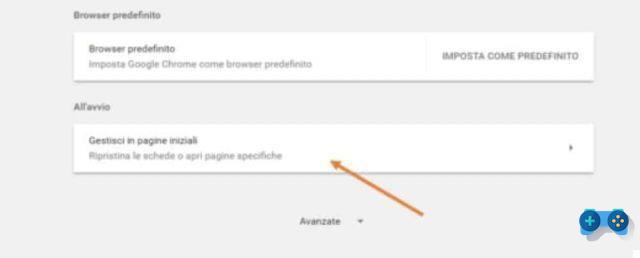
Desplácese hacia abajo hasta encontrar la sección En el arranque, haga clic en él y en la ventana Administrar páginas de inicio seleccionar el artículo Abrir una página específica o un conjunto de páginas.
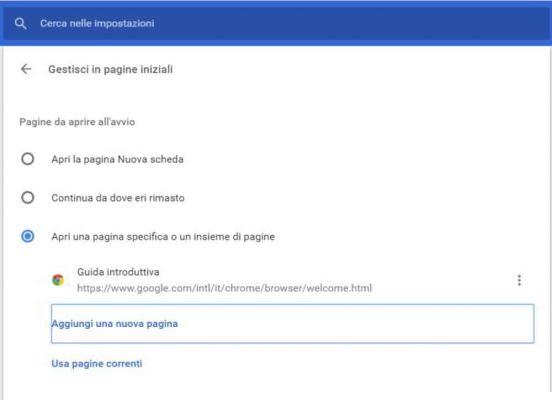
Verá una lista de páginas abiertas, haga clic en Usar páginas actuales o en Agregar una nueva página para especificar la dirección web que se abrirá cuando se inicie Chrome y presione Añadir.
También puede intervenir en los sitios de la lista y haciendo clic en el icono de puntos verticales, asociado a cada elemento, puede eliminar o modificar el sitio agregado haciendo clic en elimina o Modificación.
Cuando termine, cierre el navegador Google Chrome y vuelva a abrirlo para ver el resultado.
CÓMO ABRIR SITIOS ESPECÍFICOS AL INICIAR MOZILLA FIREFOX
Con Mozilla Firefox no hay opcion Abrir una página específica o un conjunto de páginas, pero aún puedes elegir un marcador o un cartella con todos los marcadores que contiene para abrirlos automáticamente en varias pestañas.
Inicie el navegador Mozilla Firefox, abra el Menú, haciendo clic en el icono con guiones horizontales en la parte superior derecha y seleccione opciones. En la pestaña General, De Comienzo, verifica eso en Cuando se inicia Firefox, el artículo está configurado Mostrar página de inicio y luego presione el botón Usa un marcador.
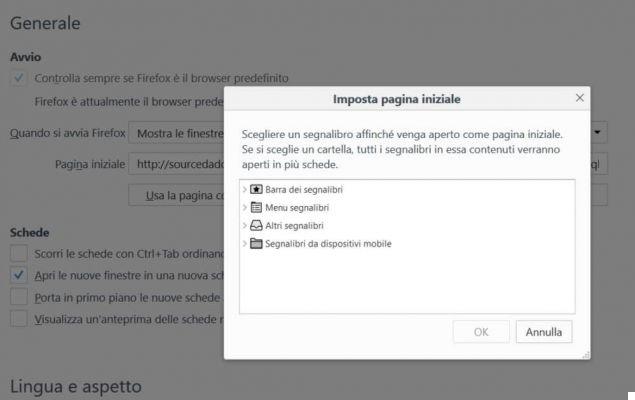
En la ventana que aparece, elija un solo sitio o una carpeta que contenga varios sitios. Confirma todo presionando OK. Lo encontrarás en la caja casa todos los sitios de la carpeta separados por corchetes.
Cierre Mozilla Firefox y cuando lo vuelva a abrir notará los sitios específicos que ha elegido.
CÓMO ABRIR SITIOS ESPECÍFICOS AL INICIAR EL EXPLORADOR DE INTERNET
Con Internet Explorer puede iniciar pestañas de la última sesión, pero también establecer varias páginas listas para comenzar cuando se inicie Internet Explorer. Para hacer esto tienes que pinchar en Instrumentos, el icono de rueda dentada en la esquina superior derecha y seleccione opciones de Internet. En la pestaña General presiona el botón Usar pestaña nueva y dentro del cuadro ubicado justo arriba, escriba la lista de direcciones de los sitios que desea abrir cuando se inicie el navegador de Microsoft (por ejemplo, www.SoulTricks.com).
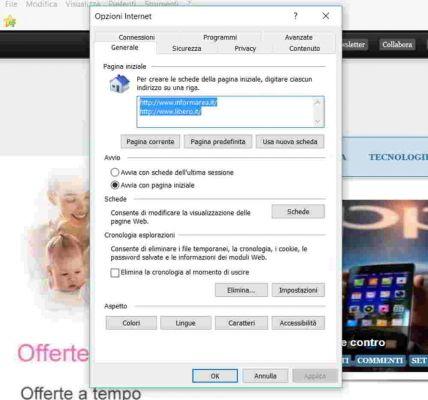
Al final presione Aplicar y luego OK. Cierre Internet Explorer y vuelva a abrirlo para ver el resultado.
Deprecated: Automatic conversion of false to array is deprecated in /home/soultricks.com/htdocs/php/post.php on line 606


























